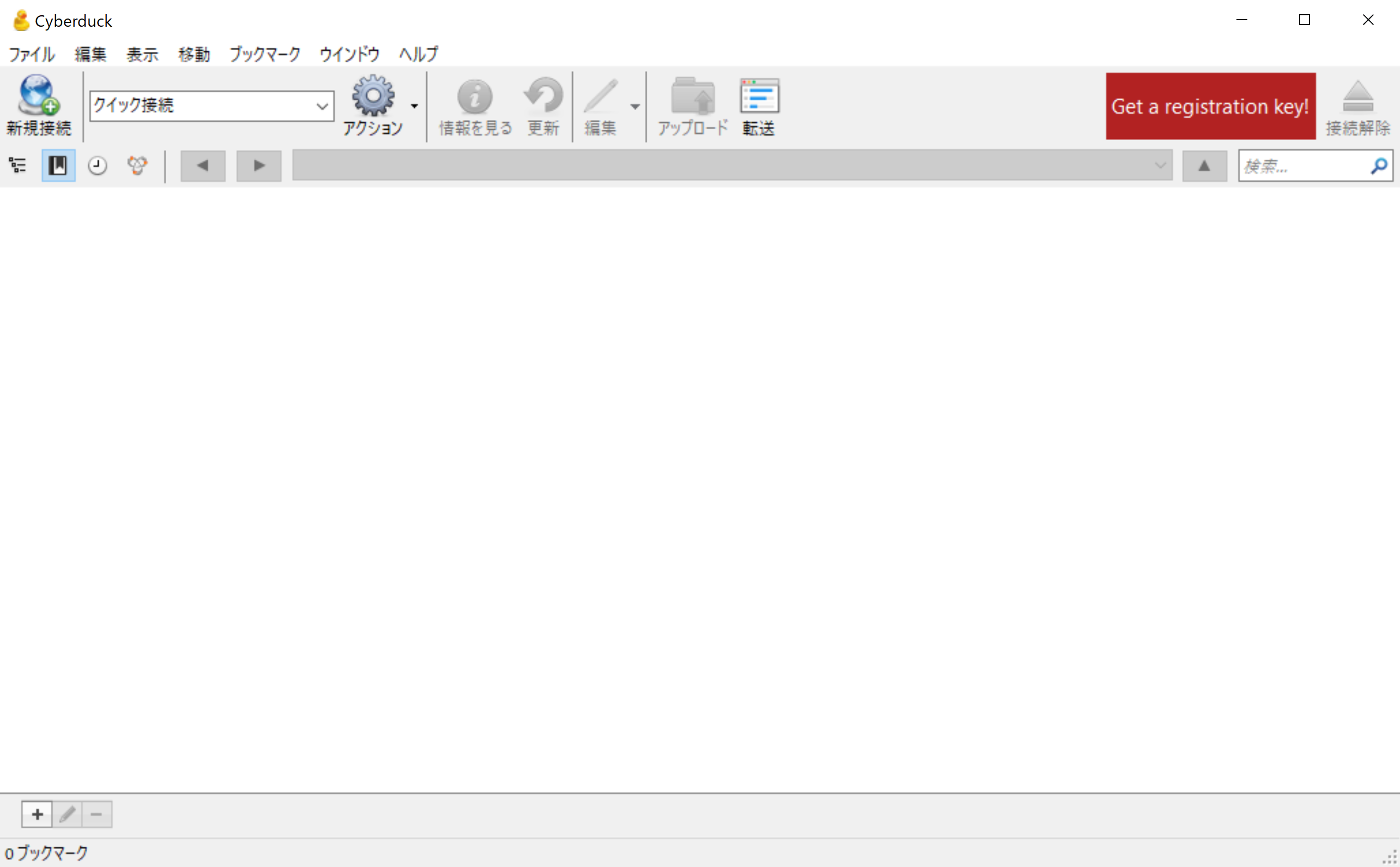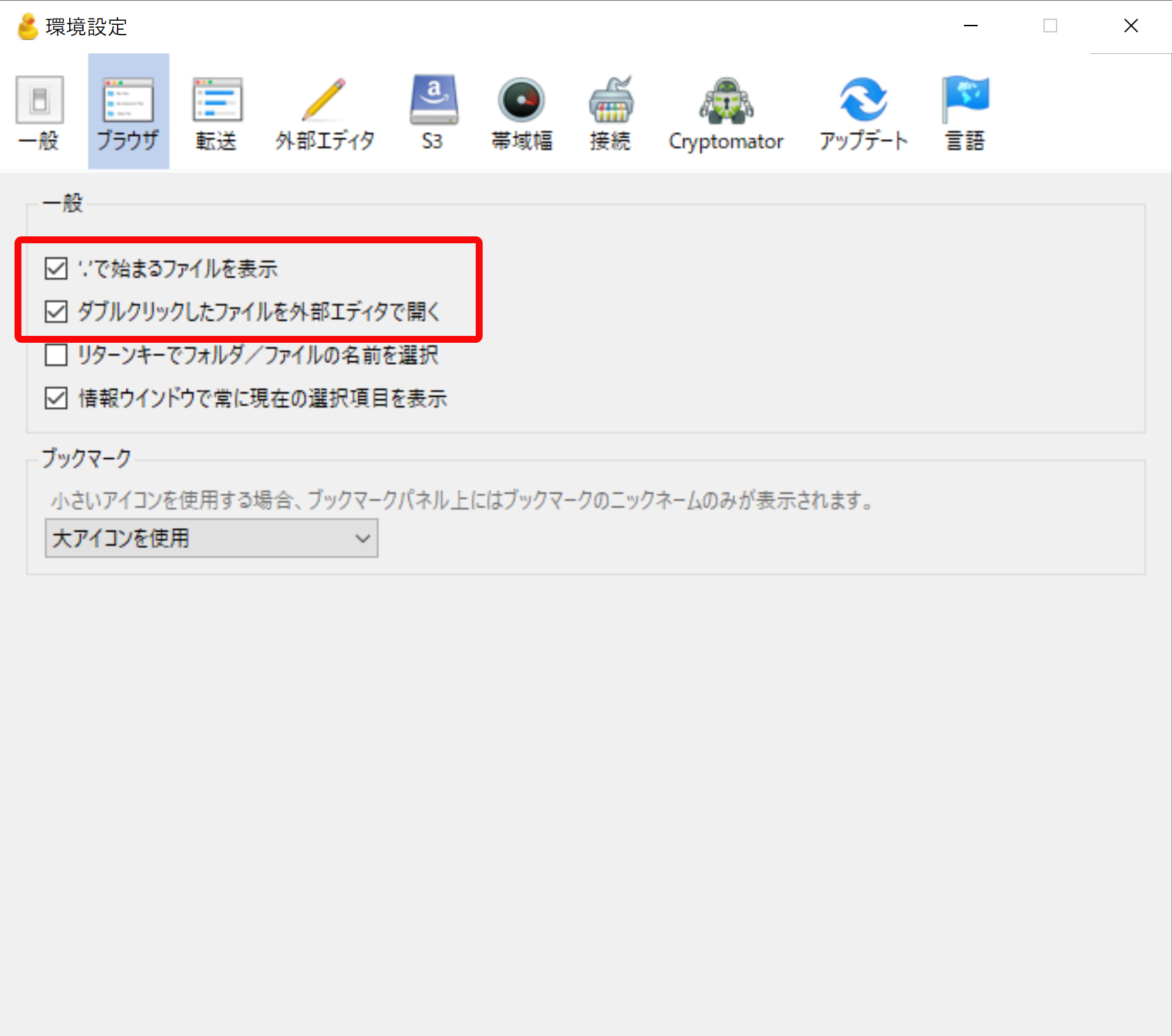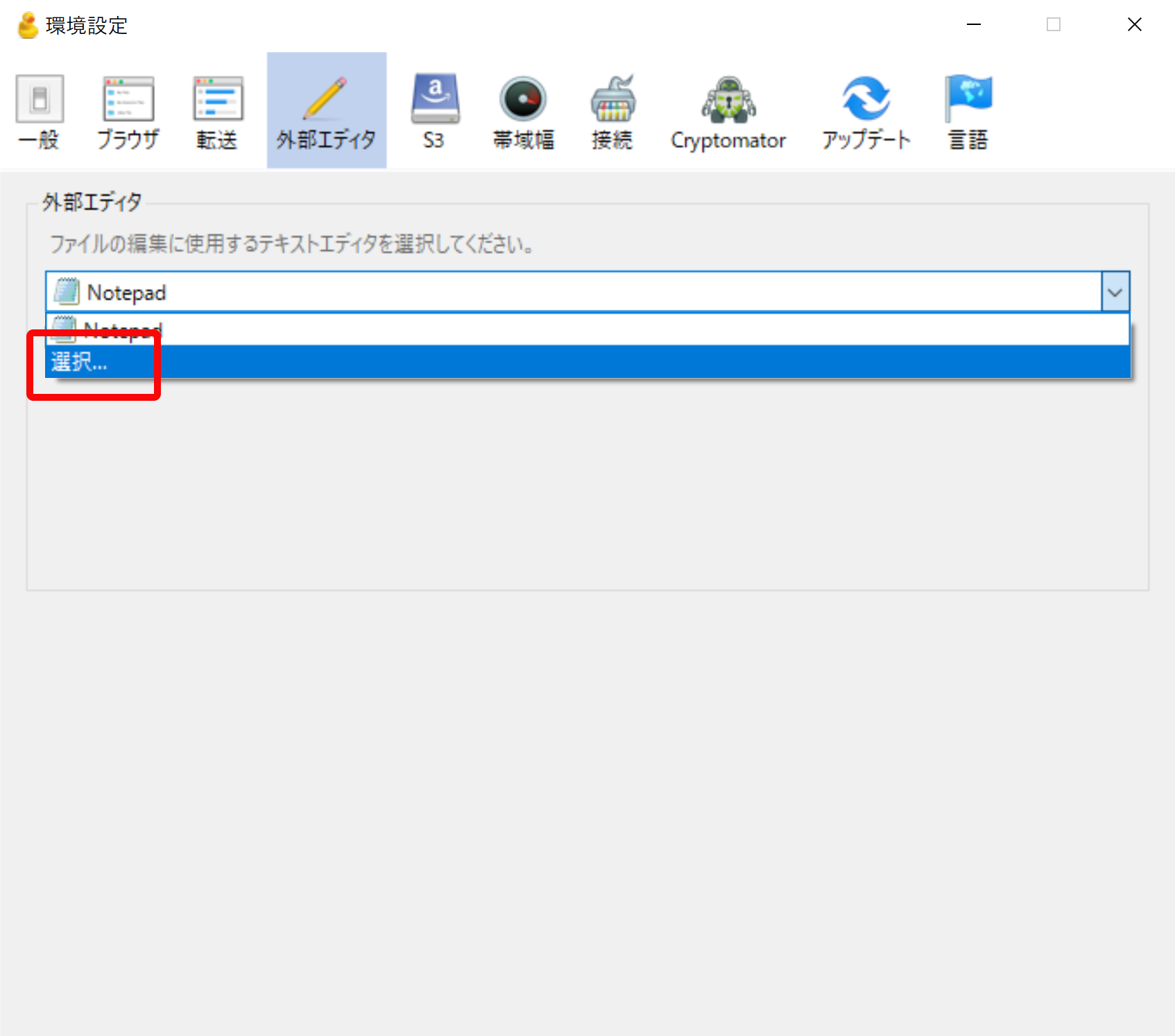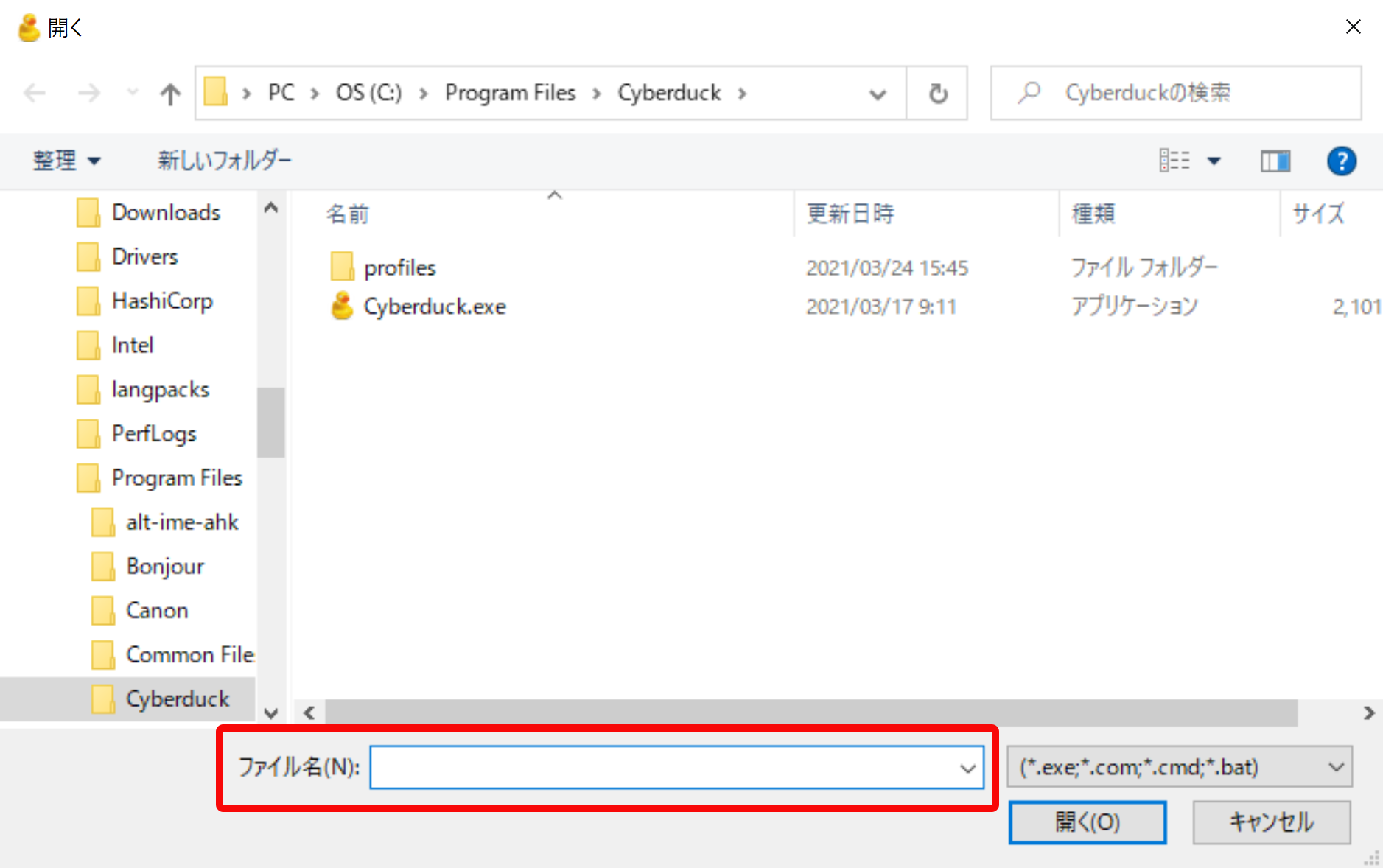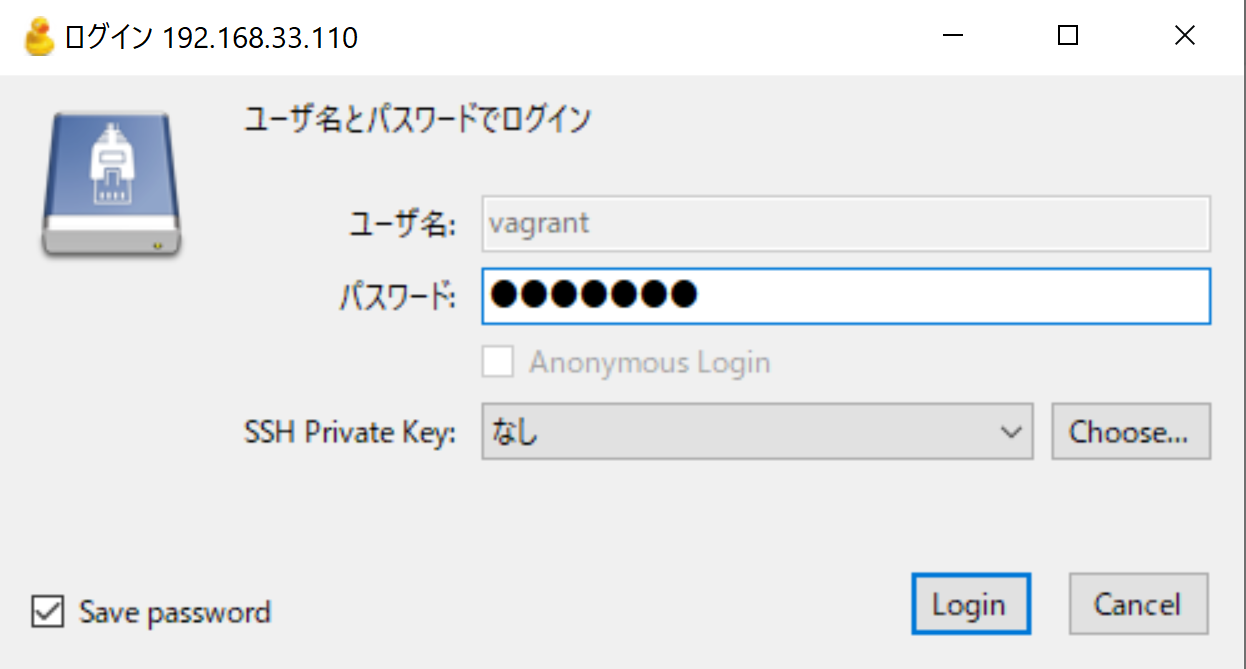Cyberduck をダウンロードしてインストールする
Cyberduck とは
Cyberduck はサーバ上にあるファイルを手元の PC にダウンロードしたり,手元の PC にあるファイルをサーバ上にアップロードしたりできるソフトウェアです.例えば,サーバ上にあるファイルをダウンロードして Atom などのテキストエディタで編集し,保存すれば自動的にアップロードすることができます.なお,Cyberduck は無料でも使えますが,寄付を募っているので,気に入ったら寄付をすると良いでしょう.
Cyberduck のダウンロードとインストール
https://cyberduck.io/ から Windows 用をダウンロードすると良い.
ダウンロードできたら,インストーラを実行する.
「Install」をクリックする
インストール中
インストールが終われば「Close」をクリックする
エクスプローラの設定を変更しておく
Cyberduck の設定を行う前に,エクスプローラの設定を変更しておく.まず,エクスプローラを表示する.
「ファイル」メニューから「フォルダーと検索のオプションの変更」をクリックする
「表示」タブの「登録されている拡張子は表示しない」のチェックを外す
Cyberduck の設定
エクスプローラの設定が終われば,Cyberduck を起動する.
「編集」メニューから「環境設定」を選択する
「ブラウザ」から「.で始まるファイルを表示」と「ダブルクリックしたファイルを外部エディタで開く」の2つにチェックを入れる.
「外部エディタ」から「選択」をクリックして,好みのテキストエディタを指定する.
例えば,Visual Studio Code エディタの場合は,「C:\Users\Rinsaka\AppData\Local\Programs\Microsoft VS Code\Code.exe」を指定すればよいが,次の手順で行うと良い.まず,スタートメニュー左の検索ボックスに「code」などと入力し,「Visual Studio Code」を検索,これを「右クリック」して,「ファイルの場所を開く」を選ぶ.
Visual Studio Code のショートカットが保存されたフォルダが開かれたので,このショートカットを「右クリック」して「ファイルの場所を開く」を選ぶ.
この操作で,Visual Studio Code 実行ファイルの実体が保存されたフォルダを開くことができた.
ここで,「Code.exe」を 「Shift」キーを押しながら「右クリック」して「パスのコピー」を選ぶ.
Cybeduck の環境設定に戻り,「外部エディタ」の「選択」を選ぶ.
ファイル名のテキストボックスをクリックして,「Ctrl」+「V」で貼り付ける.
Code.exe へのフルパスが貼り付けられたので,「開く」をクリックする.
外部エディタとして「Visual Studio Code」が登録できた.
さらに同じ画面で,「常に省略時エディタを使用」にチェックを入れる.
Cyberduck にブックマークを追加する
Cyberduck を再起動したら,いつも使うリモートサーバ(仮想マシン)をブックマークに登録しておこう.
「ブックマーク」メニューから「新規ブックマーク」を選択する.
プロトコルは「SFTP (SSH による暗号化 FTP)」を選択する.
その他の項目を次のとおり設定する.
- ニックネーム
- SFTP-MyCentOS(何でもよい)
- サーバ
- 192.168.33.110(ここで Vagrantfile に記述した IP アドレス)
- ユーザ名
- vagrant
Cyberduck で CentOS に接続する
ブックマークを設定すると,次のような画面になる.
ブックマークをダブルクリックして接続する.初めて接続するときには,次のような画面が表示されるので,「許可」するとよい.
パスワードを尋ねられるので「vagrant」を入力する.
接続できれば,次のような画面になる.なお,Cyberduck を再起動するまでは(?)隠しファイルが表示されない可能性がある.
Linux(や mac)ではファイル名やフォルダ名の先頭に「.」がついたものは隠しファイル(隠しフォルダ)である.(Cyberduck の再起動後は?)ここで設定したとおり,「'.'で始まるファイル」も表示されるはずである.